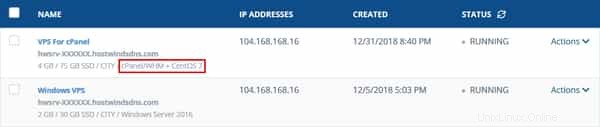cPanel adalah panel kontrol berbasis web yang paling banyak digunakan di industri web hosting. Paket hosting web bersama dan Bisnis dan hosting web pengecer dengan Hostwinds mencakup akses ke cPanel untuk mengelola akun hosting web dari Panel Kontrol yang mudah digunakan. Hostwinds Cloud VPS dan Server Khusus tidak menyertakan akses ke cPanel secara default. Namun, Anda dapat membeli lisensi cPanel untuk Cloud VPS atau Dedicated Server Anda jika Anda perlu menggunakan cPanel/WHM di Cloud VPS atau Dedicated Server Anda. Panduan ini akan membahas cara menginstal cPanel di Cloud VPS atau Server Khusus Anda secara manual di sini di Hostwinds setelah Anda membeli lisensi.
Prasyarat
- Server Pribadi Virtual Hostwinds yang memenuhi persyaratan minimum
- Lisensi cPanel aktif dan mengarah ke Alamat IP Anda
- Akses ke portal kontrol awan Anda
Buat VPS Baru
Untuk akses tercepat ke server cPanel, buat Cloud VPS baru dari portal cloud control. Bagian panduan ini akan merinci metode ini.
Langkah 1: Dari portal kontrol awan Anda, klik Buat tombol, lalu klik _Server _**.** Ini akan membawa Anda ke halaman Buat VPS baru yang akan menghasilkan pesanan.
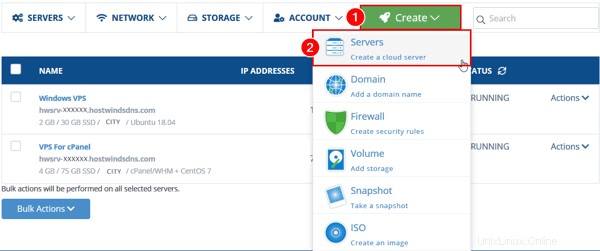
Langkah 2: ** Di **Pilih Gambar Server bagian, Klik ke Sistem Operasi tab jika belum ada. Kemudian, klik cPanel pilihan.
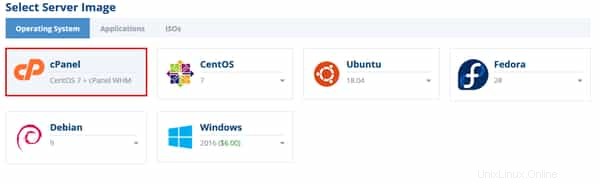
Langkah 3: Pilihan default di Manajemen dan Berkendara bagian opsi sudah diatur ke pengaturan yang kami rekomendasikan. Namun, Anda dapat mengubahnya ke U_nmanaged_ dan HDD, masing-masing, jika Anda mau. Mengingat. Layanan yang tidak dikelola memberikan tingkat dukungan yang lebih rendah untuk VPS. Pilih setidaknya opsi tingkat kedua untuk spesifikasi, karena ini memenuhi spesifikasi yang disarankan untuk cPanel.
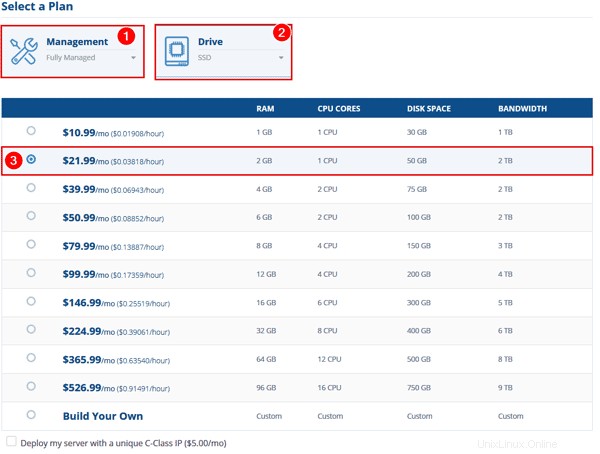
Langkah 4: Pilih lokasi tempat Cloud VPS baru akan dibuat. Mengingat. Audiens target Anda akan mendapat manfaat paling banyak dari server yang paling dekat dengan mereka. Secara umum, menyajikan situs web ke AS paling baik dilakukan dari lokasi terpusat.
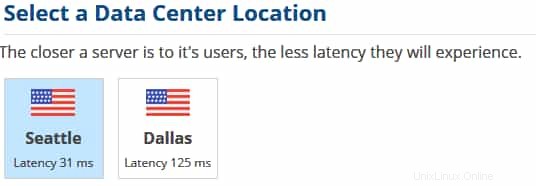
Langkah 5: Anda dapat memasukkan nama panggilan server di sini, yang hanya untuk kepentingan identifikasi yang mudah. Ini tidak akan mempengaruhi harga, kinerja, atau aspek fungsional lainnya dari server. Pilih Siklus Penagihan untuk instance ini, dengan mengingat bahwa akan ada tarif prorata berdasarkan tanggal Penagihan Ulang Tahun Anda.
Harap diperhatikan bahwa, meskipun Penagihan Per Jam dapat dipilih di sini, kami tidak merekomendasikannya untuk layanan jangka panjang.
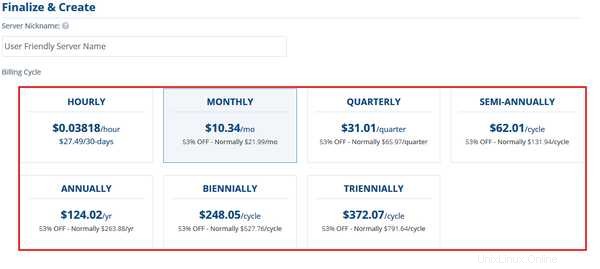
Langkah 6: Klik Buat Server untuk menyelesaikan pesanan dan membuat faktur.

Langkah 7: Setelah faktur yang dihasilkan dibayar dan diselesaikan, server akan menelurkan dan membuat secara otomatis. Anda akan menerima detail server dalam email yang dikirim ke file setelah server berhasil dibuat.
Instal Ulang VPS yang Ada
Metode lain untuk mendapatkan akses ke VPS dengan cPanel adalah menginstal ulang Sistem Operasi VPS yang ada. Bagian artikel ini akan membahas metode ini.
Langkah 1: Dari portal kontrol cloud Anda, klik judul VPS yang ingin Anda gunakan untuk cPanel. Atau, Anda dapat mengeklik Tindakan lalu Lanjutan dari menu tindakan di sebelah kanan.
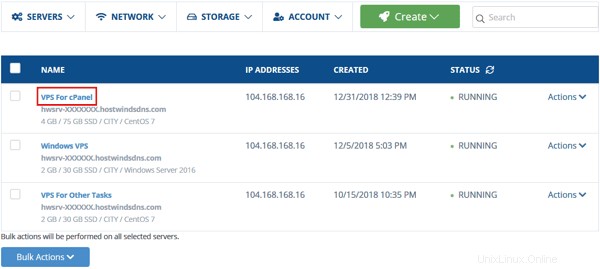
Langkah berikut akan menghapus semua data di VPS. Pastikan Anda memiliki cadangan atau konfirmasi bahwa Anda tidak memiliki informasi yang ingin Anda simpan di VPS sebelum melanjutkan. Setiap data yang dihapus dalam proses ini adalah TIDAK DAPAT DIPERBAIKI. Anda memilih untuk melanjutkan proses ini dengan risiko Anda sendiri dan memahami bahwa ini akan menghapus data apa pun di Cloud VPS yang dipilih secara permanen dan tidak dapat diubah.
Langkah 2: Klik pada Tindakan berwarna hijau tombol, lalu klik _Instal ulang _**.** Hamparan akan ditampilkan yang menunjukkan opsi yang tersedia untuk penginstalan. Klik Sistem Operasi tab jika belum dipilih. Kemudian, klik cPanel ubin. Terakhir, klik Konfirmasi untuk menginstal gambar yang dipilih ke VPS.
Ini mungkin memakan waktu hingga dua atau tiga menit untuk menyelesaikannya. Pada akhirnya, Anda akan melihat VPS yang sama tercantum dalam daftar instance Anda yang sekarang menunjukkan template cPanel + CentOS 7 OS yang diinstal.